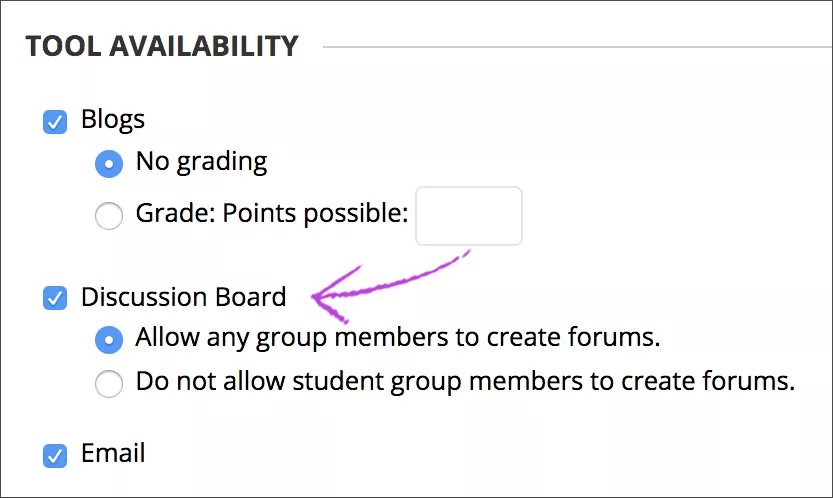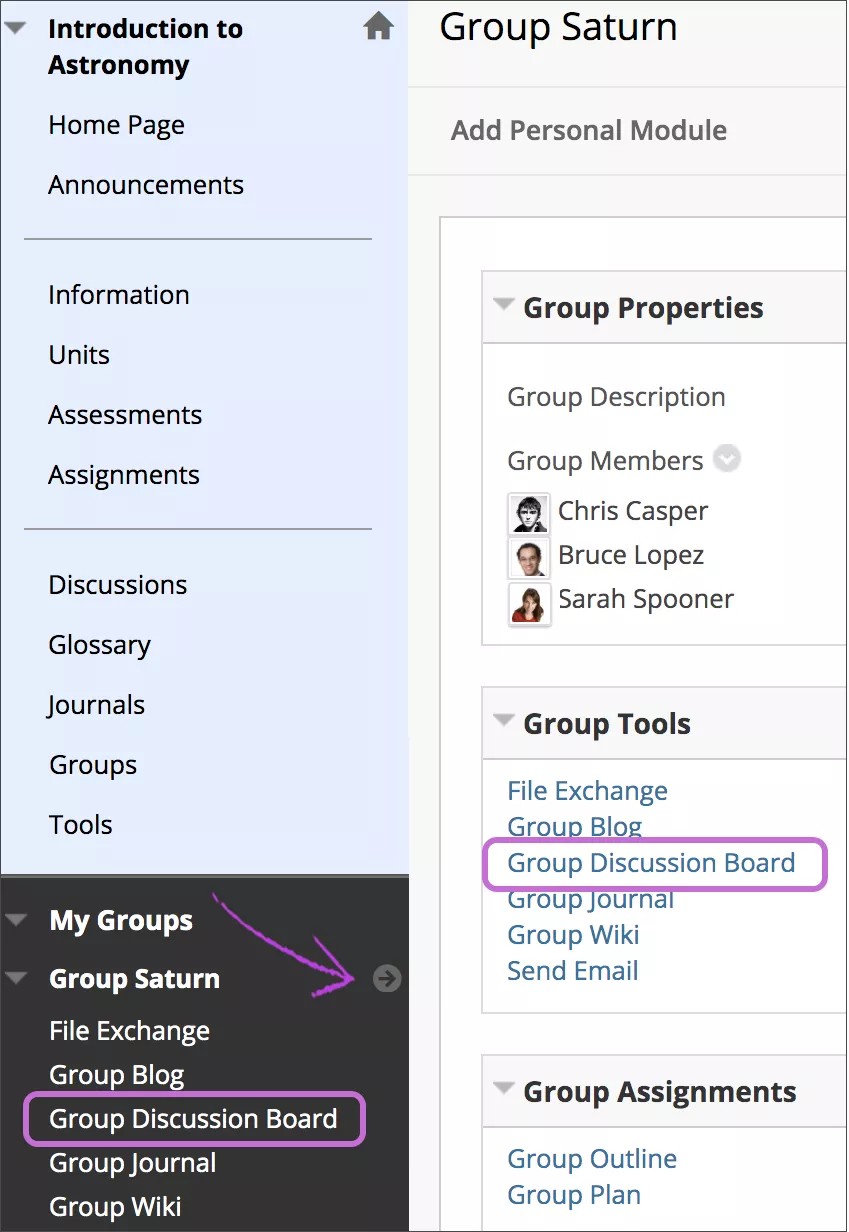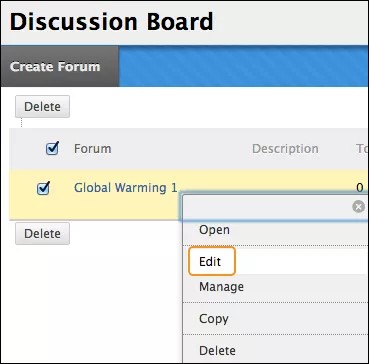如果您的课程使用小组鼓励学生在课程作业上协作,您也可以包括小组工具的链接以帮助他们沟通。例如,您可以创建仅对课程小组成员可用的特殊小组讨论区。
在原始课程视图中,小组讨论区与普通的课程讨论区分离。小组内的用户可以创建和管理自己的论坛。
例如:您将学生分为不同的小组,并为每个小组提供一个问题或场景,供其探索和研究并制成课堂演示文稿。各小组可以使用聊天工具和自己的小组讨论区集思广益并讨论主题的选择。他们也可以使用自己的小组讨论区发布 Web 链接,而成员可以就其价值发帖回复。此外,还可以使用小组讨论区划分任务及提炼提纲。小组成员发布演示文稿的各个部分,所有成员针对其有用性、语法和流畅性发帖回复,以及就最终产品达成一致。
启用小组讨论
创建课程小组时,可启用讨论区工具来帮助小组进行协作和交流。
- 在创建小组页面上,在工具可用性区域中选中讨论区复选框。您可以允许成员创建论坛。
- 选择提交。
对于学生,小组讨论区工具将显示在我的小组区域及小组主页上。
禁用小组讨论
您无法在不删除小组的情况下删除小组讨论区,但是您可以将该工具设置为不可用。现有的帖子不会删除,而只是将其设置为对小组成员不可用。
将某个已评分的小组讨论区设置为不可用后,与该小组讨论区相关联的成绩列仍会保留在成绩中心内。
- 在控制面板中,展开用户和小组区域,然后选择小组。
- 将编辑模式更改为打开。在小组页面上,在小组的菜单中选择编辑。
- 在编辑小组页面上,在工具可用性区域中清除讨论区复选框。
- 选择提交。
当成员访问小组主页或我的小组区域时,指向小组讨论区的链接将不再显示。您可以随时重新将该工具设置为可用。
编辑小组讨论设置
默认情况下,每个新的小组讨论区均使用小组的名称作为标题。您和所有指定小组成员都可以编辑论坛名称并提供描述。
如果要对小组讨论区的参与情况评分,您可以编辑论坛的设置并启用论坛评分或话题评分功能。与其他小组活动评分不同,当您将小组讨论区设置为已评分时,每个成员的评分都独立于其他小组成员。每个小组成员都必须发布指定数量的帖子才能获得自己的成绩。您不能为对小组讨论区的贡献指定小组成绩。
- 在课程的控制面板上,展开课程工具区域,然后选择讨论区。
- 课程讨论区和所有小组讨论区均显示在讨论区页面上。选择一个小组讨论区。
- 在下一个讨论区页面上,在论坛的菜单中选择编辑。
- 在编辑论坛页面上,您可以编辑所有设置,包括名称和描述(显示在小组讨论区页面上的描述列中)。您可以编辑论坛可用性并为论坛或话题启用评分。
您或任何小组成员均可在小组讨论区中创建更多论坛。